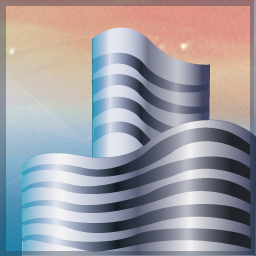مراحل تحلیل Push Over در SAP2000
تحلیل پوش آور در SAP سپ
717
بازدیدها
حتماً. برای تعریف Load Case تحلیل پوش آور (Static Nonlinear Pushover Analysis) در ETABS، باید مراحل زیر را به دقت طی کنید. این راهنما به صورت گام به گام و با ذکر منوها است.
مراحل تعریف تحلیل Pushover در ETABS
۱. تعریف موارد اولیه (Prerequisites)
قبل از ساخت load case پوش آور، باید دو چیز را تعریف کنید:
مفصل پلاستیک (Hinge Properties): باید به تیرها، ستونها، بادبند ها و دیوارهای برشی خود hinge اختصاص داده باشید. این کار از طریق منوی
Assign > Frame > HingesیاAssign > Shell > Hingesانجام میشود.
الگوی بار جانبی (Lateral Load Pattern): باید الگویی که میخواهید سازه را با آن “هل” دهید ( Push )، تعریف کنید. معمولاً از الگوی مثلثی (متناسب با ارتفاع طبقات) یا الگوی یکنواخت (متناسب با جرم طبقات) استفاده میشود.
طریقه ساخت الگوی بار جانبی:
به منوی
Define > Load Patternsبروید.یک Load Pattern جدید تعریف کنید. برای
Type، نوعQUAKE(زلزله) را انتخاب کنید.در پنجره جدید، برای
Auto Lateral Load، یکی از گزینههایUniformیاModal(ترجیحاًUniformبرای سادگی) را انتخاب کنید. این کار به ETABS میگوید که چگونه بار را در ارتفاع توزیع کند.
۲. ساخت Load Case تحلیل Pushover
این مرحله اصلی است.
به منوی
Define > Load Casesبروید.در پنجره Load Cases، روی دکمه
Add New Caseکلیک کنید.-
در پنجره جدید، تنظیمات را به صورت زیر انجام دهید:
-
بخش
Loads Applied: -
بخش
Load Application:Load Application: گزینهDisplacement Controlledمعمولاً برای پوش آور بهتر و پایدارتر است. گزینهForce Controlledبرای بارهای ثابت گرانشی استفاده میشود.-
Monitor Displacement at: یک نقطه کنترل (معمولاً سقف سازه – Roof) را انتخاب کنید. این نقطه جایی است که پیشرفت تحلیل و رسیدن به حالت شکست بر اساس جابجایی آن کنترل میشود.برای این کار باید از قبل یک دیاپازون (Diaphragm) به سقف اختصاص داده باشید یا یک نقطه (Joint) در مرکز جرم طبقه آخر تعریف کرده و آن را انتخاب کنید.
-
بخش
Parameters(مهم):روی
Modify/Show...کلیک کنید.-
در تب
General:Hinge Unloading / Reloading: این گزینه رفتار هیسترزیس مفاصل را تعیین میکند. گزینهUnload with reduced stiffnessیاReload with reduced stiffnessانتخابهای مناسبی هستند.
-
در تب
Displacement Control(اگر Displacement Controlled را انتخاب کردهاید): -
در تب
Output Steps:Save positive output steps every ...: یک مقدار مناسب مانند0.01یا0.02متر وارد کنید. این عدد تعیین میکند که نتایج در چه فواصل جابجاییای ذخیره شوند. مقادیر کوچکتر، منحنی دقیقتری میدهند ولی حجم خروجی را افزایش میدهند.
روی
OKکلیک کنید تا load case ساخته شود.
۳. اجرای تحلیل و مشاهده نتایج
از منوی
Analyze > Run Analysisیا کلید F5 استفاده کنید و مطمئن شوید case جدید شما برای تحلیل انتخاب شده است.-
پس از اتمام تحلیل، میتوانید نتایج را از مسیرهای زیر ببینید:
منحنی ظرفیت (Capacity Curve):
Display > Show Static Pushover Curveتشکیل مفاصل پلاستیک:
Display > Hinge Resultsپیشرفت خرابی: میتوانید برای stepهای مختلف تحلیل، وضعیت مفاصل را مشاهده کنید.
برای سفارش پروژه می توانید به شماره: ۰۹۳۸۲۹۰۴۸۰۰ پیامک دهید یا در تلگرام پیغام ارسال کنید.
منبع:Etabs-SAP.ir